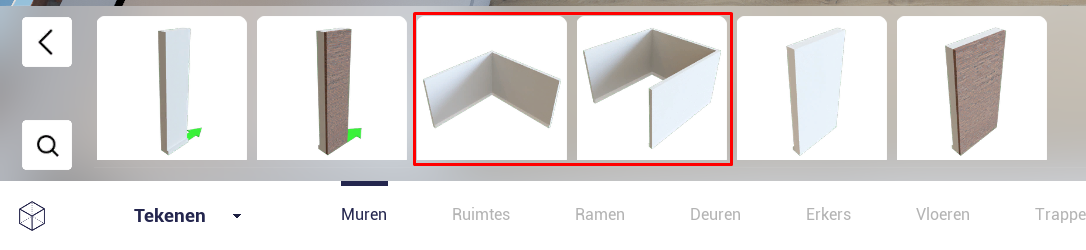Losse muren
In dit artikel lees je hoe je een losse muur toevoegt en aanpast in Unlit Studio.
Losse muren kunnen erg handig zijn als scheidingsmuur. Uiteraard kan je met de splinemuur ook een losse muur maken, maar de standaard losse muur heeft aan beide uiteinden een groene pijl. Dit maakt het makkelijk om hem langer/korter te maken.
Het werkt als volgt:

- Ga naar de tekenmodus.
- Ga naar de categorie 'Muren'.
- Sleep één van de losse muren in de omgeving en blijf de linkermuisknop vasthouden.
💡 Tip: Gebruik de ‘R’ toets op je toetsenbord om de muur te roteren tijdens het slepen/plaatsen.
Losse muur aanpassen
Na het plaatsen kun je de muur aanpassen:
-
Lengte aanpassen: Klik op een van de groene pijlen aan het uiteinde van de muur en sleep om de lengte te wijzigen.
-
Positie aanpassen: Selecteer de muur en gebruik de verplaatstool om de muur te verplaatsen.
-
Hoogte aanpassen: Selecteer de muur, ga naar het rechtermenu en voer de gewenste hoogte in bij ‘Muurhoogte’.
🔄 Let op: Losse muren zijn ideaal voor het creëren van scheidingswanden of het toevoegen van extra elementen aan je ontwerp. Ze genereren niet automatisch een vloer/plafond zoals de splinemuur.
L- en U-vormige muren
Naast rechte losse muren kun je ook L- en U-vormige muren toevoegen:

-
Ga naar de tekenmodus.
-
Klik in het linkermenu op ‘Ruimtes’.
-
Kies de L- of U-vormige muur uit de lijst.
-
Sleep de muur naar de gewenste positie in je ontwerp.
-
Laat de muisknop los om de muur te plaatsen.
- Bewerk de muur met de groene pijlen.
💡 Tip: L- en U-vormige muren zijn handig voor het snel creëren van hoeken of het definiëren van ruimtes binnen je ontwerp.
Je kan het bovenstaande ook uitvoeren met de L-vormige en U-vormige binnenmuur. Deze zijn erg handig als je snel een ruimte in een ruimte moet maken.